بررسی برنامه های پشتیبان گیری از اطلاعات قسمت 1.
محتوا
افرادی که به طور فعال در رایانه کار می کنند، صرف نظر از سن، موقعیت اجتماعی و حوزه فعالیت حرفه ای خود، به طور فعال از طیف گسترده ای از اسناد الکترونیکی استفاده می کنند. برنامه نویس کد منبع برنامه ها را ایجاد می کند، منشی سفارشات و یادداشت ها را تایپ می کند و عکاس عکس های خود را پردازش می کند. حتی یک کودک کوچک و بی هوش اسناد مهم زیادی در رایانه خود دارد - فایل های ذخیره بازی.
اسنادی که برای ایجاد آنها ماه ها یا سال ها کار پر زحمت کشیده شده است، می توانند در عرض چند ثانیه از بین بروند، و این ممکن است در هر زمانی اتفاق بیفتد، به دلایلی که خارج از کنترل شما نیست. بازیابی داده های مهم به تلاش، زمان و سلامت زیادی نیاز دارد. متأسفانه، بیشتر اوقات، کاربر فقط پس از از دست دادن اطلاعات ارزشمند شروع به فکر کردن به ایجاد نسخه های پشتیبان می کند.
یک راه هوشمند و ارزان برای محافظت از داده های مهم خود در برابر تخریب، انجام بک آپ گیری منظم است. برای چنین اهدافی، برنامه های ویژه ای وجود دارد که از ایمنی اطلاعات مراقبت می کند.
این راهنما به برنامه هایی می پردازد که به شما امکان می دهند با پوشه ها و فایل های خاص کار کنید. اصل کلی کار برای همه شرکت کنندگان در بررسی یکسان است - شما کاری را ایجاد می کنید که در آن مهمترین اسناد را درج می کنید و سپس برنامه ای برای راه اندازی آن برنامه ریزی می کنید. ویژگی های برنامه ها را می توانید در متن راهنما مطالعه کنید.
پس از اولین شروع برنامه، یک جادوگر از شما استقبال می کند که پیشنهاد می کند بلافاصله یک پروژه پشتیبان را سازماندهی کنید.
در مرحله اول، نام پروژه را وارد میکنید و پس از آن مراحل تعیین فایلها و پوشههای مربوط به پشتیبانگیری را ادامه میدهید. شما می توانید قوانین فیلتر جداگانه ای را برای لیست فایل ها تنظیم کنید تا مجبور نباشید هر مورد را به صورت جداگانه مشخص کنید. به عنوان مرحله بعدی، می توانید قوانین حذف را مشخص کنید. این سیستم فیلتر لیست به شما امکان می دهد تا به طور انعطاف پذیر مشخص کنید که کدام فایل های خاص باید بایگانی شوند. به عنوان مثال، حذف فایل های با پسوند *.bak از پشتیبان گیری می تواند راه حلی بسیار منطقی در نظر گرفته شود.
مرحله بعدی تعیین محل فایل های آرشیو است. شما می توانید نه تنها سیستم فایل محلی، بلکه منابع FTP، شبکه محلی و پارتیشن درایو نوری را نیز مشخص کنید. آخرین راه حل کاملاً شهودی نیست. بله، این برنامه به شما اجازه می دهد تا نسخه های پشتیبان بر روی رسانه های CD و DVD ایجاد کنید. در چنین مواردی، این مورد توسط گروه جداگانهای از گزینهها تأکید میشود که پیکربندی صحیح عملیات درایو را تضمین میکنند.
پس از انتخاب هدف پشتیبان، از شما خواسته می شود که گزینه های برنامه اضافی را پیکربندی کنید. و در نهایت، در آخرین مرحله از Wizard، می توانید با تمام موارد پروژه فعلی آشنا شوید، پس از آن برنامه ایجاد یک میانبر جداگانه مسئول فراخوانی سند فعلی را توصیه می کند. همانطور که قبلا ذکر شد، این برنامه زمانبندی خاص خود را ندارد و پشتیبان گیری را فقط می توان به صورت دستی شروع کرد، مگر اینکه به محصولات شخص ثالث متوسل شوید. 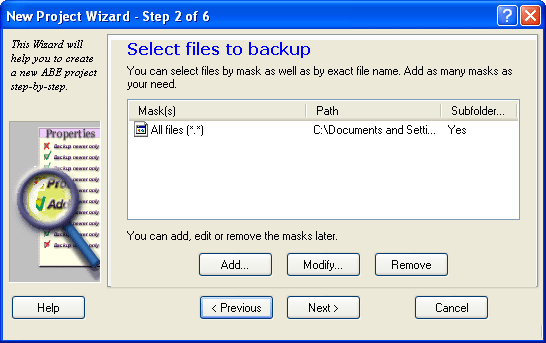
شما می توانید فایل های جدید را در هر زمان به پروژه اضافه کنید، قوانین و فیلترهای فعلی را تغییر دهید. علاوه بر این، یک گروه جداگانه از گزینه ها وجود دارد که کنترل های آن برای همه پروژه های باز شده اعمال می شود.
ابتدا می توانید یک الگوریتم فشرده سازی برای فایل های آرشیو انتخاب کنید. شما می توانید یک بایگانی ZIP را انتخاب کنید، اما این محدودیتی را برای اندازه بایگانی تعیین می کند، 2 گیگابایت. استفاده از فرمت CAB به شما امکان می دهد این محدودیت را حذف کنید. بایگانی می تواند خود استخراج شود، دسترسی به آن را می توان با رمز عبور محافظت کرد، و همچنین می توان از رمزگذاری استفاده کرد.
Active Backup Expert Pro دارای ابزارهای داخلی برای ایجاد ارتباط از راه دور با ارائه دهنده شما است. فایل های پشتیبان را می توان به طور مستقل از طریق مودم منتقل کرد.
این برنامه دارای مکانیزم های پشتیبان گیری اطلاعات بسیار قدرتمندی است، اما مفهوم آن به خودی خود کاملاً آشنا نیست؛ برخلاف ساختار سنتی محصولات این کلاس است.
سایت رسمی:
حجم: 8046 کیلوبایت
قیمت: 29.95 دلار 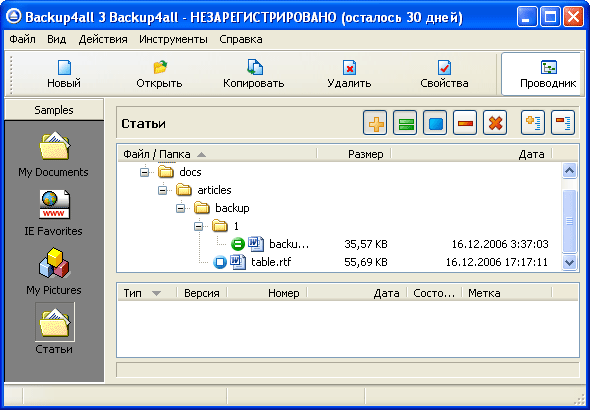
Backup4all عملکرد گسترده و سهولت استفاده را با موفقیت ترکیب می کند. ایجاد پروژه های پشتیبان جدید با استفاده از یک Wizard انجام می شود که تمام عملیات را به چند مرحله تقسیم می کند. در داخل پنجره کاری برنامه، می توانید ساختار درختی پروژه فعلی را مشاهده کنید و حالت های مختلف فایل ها - تغییر یافته، جدید، حذف شده و موارد دیگر را برجسته کنید. به عنوان مثال های از پیش تعریف شده، یک نسخه پشتیبان از پوشه های My Documents و My Pictures و همچنین موارد دلخواه اینترنت اکسپلورر به شما پیشنهاد می شود.
همه وظایف را می توان در یک ساختار درختی بر اساس گروه ها نشان داد. به طور پیش فرض، شما فقط یک عنصر Samples دارید. اگر گروه های کاری اضافی ایجاد کنید، لیست آنها در بالا/پایین نوار کناری نمایش داده می شود. فقط روی عنوان عنصر کلیک کنید تا به گروه فعلی بروید.
ایجاد یک کار پشتیبان جدید با تعیین نام آن، انتخاب یک گروه و یک نماد منحصر به فرد آغاز می شود. همچنین به شما این فرصت داده می شود که بلافاصله مجموعه ای از تنظیمات از پیش تعریف شده را انتخاب کنید. هر کار می تواند با توضیحات متنی همراه باشد.
می توانید یک سیستم فایل محلی، شبکه یا سرور FTP را به عنوان مقصد پشتیبان تعیین کنید. اگر می خواهید کپی ها را روی هارد دیسک ذخیره کنید، باید پوشه مقصد را نیز مشخص کنید. با این حال، می توانید بلافاصله درایو منطقی درایو نوری را انتخاب کنید، پس از آن برنامه پیشنهاد می کند چندین گزینه اضافی منحصر به فرد برای سوزاندن دیسک ها را مشخص کنید. Backup4all از ماژول خود استفاده می کند که با درایوهای رایتر کار می کند. این امکان وجود دارد که سرعت ضبط دلخواه را مشخص کنید، و توانایی مجبور کردن دیسکهای قابل بازنویسی را برای پاک کردن قبل از ضبط، مشخص کنید. همچنین میتوانید از سیستم فایل UDF در ترکیب با DirectCD/InCD استفاده کنید، که امکان افزودن شفاف فایلها به رسانهها را بدون دردسر ایجاد جلسات جدید یا وارد کردن دادههای قدیمی ممکن میسازد. استفاده از FTP به عنوان مقصد پشتیبان به شما امکان می دهد با استفاده از احراز هویت، رمزگذاری SLL، مستقیماً یا از طریق یک پروکسی به سرورها متصل شوید. شما می توانید به شدت سرعت دریافت و آپلود داده ها را محدود کنید.
پشتیبان گیری می تواند چهار نوع باشد - کامل، افزایشی، دیفرانسیل و ایجاد آینه. بسته به درصد تفاوت بین نسخه پشتیبان فعلی و آرشیو اصلی، برنامه می تواند به طور خودکار روش های پشتیبان گیری هوشمند را با ایجاد یک نسخه کامل جایگزین کند. Backup4all از چندین روش رمزگذاری بایگانی پشتیبانی می کند و همچنین به شما امکان می دهد دسترسی به نسخه پشتیبان را با رمز عبور مسدود کنید.
اگر هنگام تعیین فایلهای منبع برای پشتیبانگیری، چندین پوشه را انتخاب کردهاید، به احتمال زیاد همه دادهها نیازی به ذخیره ندارند. شما می توانید با دو نوع فیلتر کار کنید - شامل و حذف. در نتیجه، بسته به موقعیت خاص، قوانین منحصربهفردی برای گنجاندن و حذف فایلها مشخص میشود.
مرحله بعدی به شما اجازه می دهد تا برخی از جنبه های اضافی فرآیند پشتیبان گیری را شرح دهید. به عنوان مثال با چه معیاری باید تشخیص داد که آیا فایلی تغییر کرده است یا خیر؟ این برنامه به شما امکان می دهد پارامترهای زیادی را برای ارزیابی وضعیت داده ها انتخاب کنید. ویژگیهای سیستم فایل مختلف، چکسوم، نمایهسازی و بسیاری از پارامترهای دیگر میتوانند بهعنوان عواملی عمل کنند که تعیین میکنند آیا فایل تغییر کرده است یا خیر. پشتیبان گیری ممکن است با برخی از اقدامات شخص ثالث، مانند راه اندازی یک برنامه مرتبط باشد. Backup4all پیشنهاد می دهد تا اقدامات مشابهی را قبل و بعد از پشتیبان گیری انجام دهید. تکمیل یک کار می تواند با سیگنال های صوتی و همچنین ارسال یک اعلان تکمیل به یک آدرس ایمیل دلخواه همراه باشد.
و در نهایت، آخرین مرحله از کار جادوگر، شرح کار زمانبندی است. Backup4all به شما امکان می دهد از ابزار داخلی ویندوز استفاده کنید، اما همچنین دارای زمانبندی خاص خود است. این برنامه تعداد زیادی گزینه برای قوانین زمانبندی پشتیبان دارد. به عنوان مثال، یک ایستگاه کاری ممکن است برای یک دوره استفاده کم از CPU منتظر بماند تا یک کار را با حداقل اختلال در عملکرد سیستم انجام دهد. مثال دیگر این است که اگر برنامه تشخیص دهد که رایانه با برق کار نمی کند، بلکه با باتری کار می کند، ایجاد یک نسخه پشتیبان باید به تعویق بیفتد. 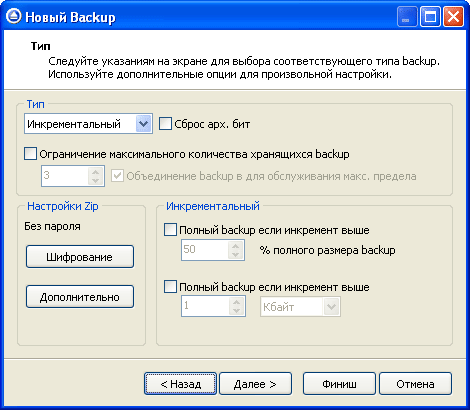
هر پروژه ای را می توان به عنوان یک میانبر جداگانه در هارد دیسک ذخیره کرد. به عنوان مثال، شما تصمیم می گیرید از زمانبندی داخلی استفاده کنید. هنگام تنظیم وظیفه، میانبر پروژه Backup4all را برای اجرا مشخص کنید. هنگامی که یک رویداد رخ می دهد، زمان بندی به طور خودکار یک ابزار پشتیبان گیری شخص ثالث را فراخوانی می کند.
این برنامه به شما امکان می دهد وضعیت پشتیبان گیری را به وضوح نظارت کنید. با استفاده از گروهی از فیلترهای واقع در نوار ابزار، می توانید معیارهایی را برای داده های نمایش داده شده مشخص کنید، که به شما امکان می دهد تمام تغییرات فایل را به صورت بصری پیگیری کنید. Backup4all می تواند آمار دقیق برای هر پروژه و همچنین صادرات داده به فایل های CSV را نمایش دهد.
قبل از بازیابی دادهها، میتوانید نسخههای خاصی از فایلها را مشخص کنید، و همچنین بستهبندی را در یک فهرست دلخواه (نه در بالای دادههای اصلی) انجام دهید.
Backup4all یک ویژگی جالب به نام پشتیبان گیری با یک لمس دارد. ماهیت آن در توانایی برنامه برای شناسایی دستگاه های USB متصل است و در صورت موفقیت آمیز بودن، بلافاصله ارائه نسخه پشتیبان را ارائه می دهد. در تنظیمات برنامه، فقط باید پوشه منبع را مشخص کنید یا یک کار از پیش تعریف شده را انتخاب کنید. پشتیبان گیری با یک کلیک شروع می شود، از این رو نام - "پشتیبان گیری در اولین لمس".
Backup4all دارای بومی سازی با کیفیت بالایی است که این امکان را به برنامه می دهد حتی برای کسانی که با زبان انگلیسی آشنایی ندارند نیز از آن استفاده کنند. این برنامه را نمی توان قدرتمندترین و کاربردی ترین در کل بخش بازار نامید. Backup4all برای کسانی است که نه تنها به عملکرد گسترده، بلکه سهولت استفاده نیز اهمیت می دهند. میتوانید ظاهر Backup4all را بهطور انعطافپذیر تغییر دهید (پنلها را سفارشی کنید، طرحبندیهای آنها را تغییر دهید) بر اساس ترجیحات خود. این ممکن است برای برنامهای که پشتیبانگیری میکند چندان مهم نباشد، اما حتی هنگام انجام عملیات صرفاً فنی، میخواهید زیبایی، راحتی و وضوح را از دست ندهید. با Backup4all میتوانید با خیال راحت پشتیبانگیری کنید.
